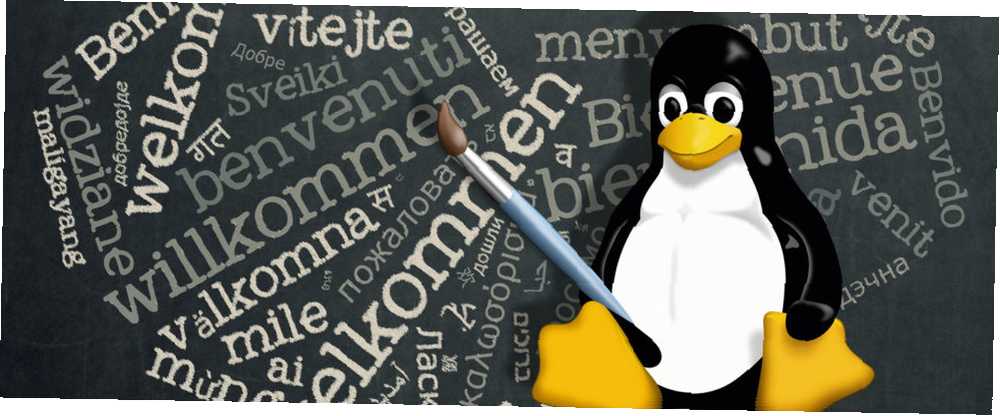
Mark Lucas
0
3529
825
Kad je riječ o tipkanju teksta na drugim jezicima, a ne na engleskom, korisnici računala Mac koriste se za odlazak na jedan zaslon System Preferences (Osobne postavke sustava), koji omogućuju jezik ili dva, a zatim im na raspolaganju imaju sve potrebne alate. Postupak za korisnike Windowsa 3 načina pisanja kineskih simbola i drugih stranih znakova u sustavu Windows 3 načina pisanja kineskih simbola i drugih stranih znakova u sustavu Windows Na kraju ćete morati koristiti strane znakove u sustavu Windows. Upotreba istih može biti zahtjevna ako ne znate što radite. Srećom, Windows može pisati strane znakove na nekoliko načina. samo je malo isprepletena.
Korisnici Androida s druge strane mogu birati između više različitih alata za unos jezika, a isto vrijedi i za Linux. Jednom instalirani ti uređivači načina unosa ili IME omogućuju Linux korisnicima da unose tekst na svom materinjem jeziku.
 Kreditna slika: Pat B putem Flickr
Kreditna slika: Pat B putem Flickr
Višejezični pojmovi
Postoji nekoliko ključnih koncepata koje treba razumjeti prilikom rada s višejezičnim tekstom. Jezik koji ćete vidjeti na zaslonu, kako kad ga unosite, tako i kada ga računalo prikazuje za vas, ovisi o sljedećim dijelovima.
- Kodiranje teksta Najosnovnija je od njih i opisuje kako bajtovi podataka predstavljaju znakove koje vidite na zaslonu. Danas moderni sustavi prepoznaju UTF standard, što je shema kodiranja koja uključuje znakove za većinu svjetskih jezika.
- scena kako se ti moderni operativni sustavi bave i prikazom različitih jezika u korisničkom sučelju. Ako je vaš engleski jezik, vidjet ćete frazu poput “Ugasiti” u izborniku Napajanje, dok ćete, ako upotrebljavate francuski jezik, vidjeti prijevod istog. Također upravlja formatom prikaza za valutu i format datuma / vremena (npr. Amerikanci se koriste za MM-DD-YYYY format, dok mnoge zemlje koriste DD-MM-GGGG). Većina će korisnika postaviti svoje “Jezik” (što je uistinu lokalno stanje sustava) kad instaliraju svoj OS ili prvi put pokrenu novi stroj, a ne poslije se ne zabrljati s njim.
- Ulazni je kako ulazite u tekst na računalu. Postoje različiti načini za to. Tipkovnica je vjerojatno ono što prvo mislite, ali to nije jedini način. Postoji rukopis, prepoznavanje glasa i teksta, pa čak i optičko prepoznavanje znakova (OCR) 5 najboljih OCR alata za izdvajanje teksta sa slika. 5 najboljih OCR alata za izdvajanje teksta sa slika Kada imate papire, kako sve to postići tiskani tekst pretvoren u nešto što će digitalni program moći prepoznati i indeksirati? Držite dobar softver za OCR u blizini. od kojih svaki ima svoje mišljenje na stranom jeziku. To je unos s tipkovnice koji ćemo ispitati u donjim odjeljcima.
Unos teksta možemo pokriti na većini stranih jezika kako slijedi:
- Jezici koje možete unijeti uz promjenu postavki tipkovnice. Ako govorite europske jezike, prebacivanje konfiguracija tipkovnice trebalo bi vam biti dovoljno.
- Jezici koji se unose uz pomoć an Uređivač načina unosa (IME). Jezici koji koriste latino nabore znakova (npr. Kineski, hindski i arapski) često koriste IME s unosom teksta na tipkovnici..
Unos teksta na stranom jeziku putem postavki tipkovnice
Zapadni se jezici sastoje od uglavnom latino znakova plus raznih naglasaka. Dakle, engleska je tipkovnica dovoljna da OS kaže što “osnovni lik” koju želite tipkati. Trik je u tome kako navesti naglaske. Desktop računala Linux pružaju dva različita načina za to, iako djeluju u osnovi na isti način, slično načinu na koji se to radi na Chromebookovima Kako pisati strane akcentne znakove pomoću Chromebooka Kako napisati strane akcentne znakove pomoću Chromebooka ako redovno komunicirate u jeziku koji upotrebljava akcente, poput francuskog ili španjolskog, morat ćete ih znati upisati pomoću Chromebooka. Evo kako. .
Prva metoda koristi vaš trenutni izgled tipkovnice. Ali jedan od njegovih ključeva možete označiti kao Sastaviti ključ. Čest izbor je prava tipka Alt, ponekad označena Alt Gr. Kad držite ovu tipku pritisnutom i unesete druge znakove ispravnim redoslijedom, sustav ih uzima kao znake s naglaskom. Na primjer, ako držite tipku Compose i pritisnete e zatim ' (jedan citat), ovo se tumači kao “e s akutnim naglaskom”: é. Ova je metoda korisna ako ove znakove upotrebljavate relativno često, jer ćete uvijek imati pristup njima. Loša strana je da ćete izgubiti korištenje desne tipke Alt za funkcije poput prebacivanja zadataka (lijevi Alt i dalje će raditi u tom pogledu).
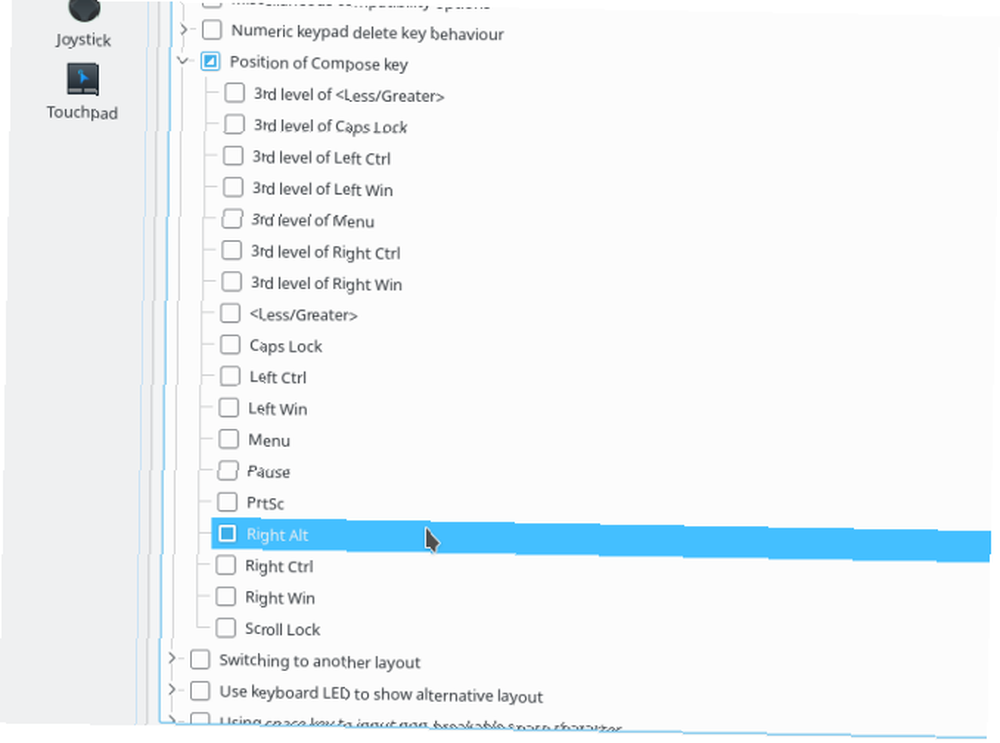
Postavka za to može se naći u KDE Postavke sustava> Ulazni uređaji> Tipkovnica , a zatim kliknite ikonu Napredna i potražite pozvanu opciju Položaj ključa za kompoziciju. Navodi se nekoliko opcija, samo odaberite svoju omiljenu i kliknite primijeniti. Da biste učinili istu stvar u Jedinstvu, idite na Postavke Sytema> Tipkovnica, zatim kliknite na prečaci kartica. Odaberite kucanje stavku i moći ćete je konfigurirati Sastavi ključ na desno.
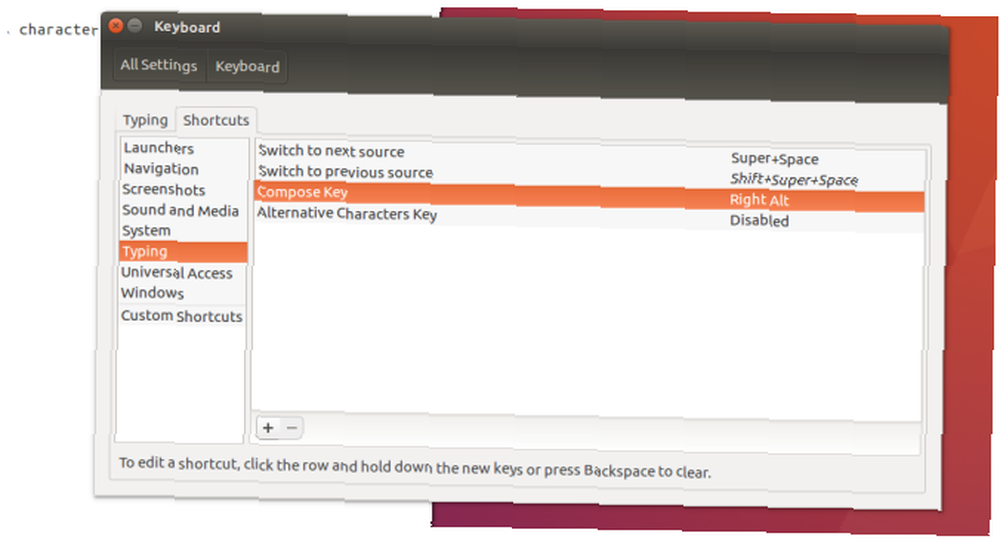
Alternativno, možete postaviti novu raspored tipkovnice koji uključuje tipke potrebne za stvaranje znakova s naglaskom. U KDE-u je to dostupno na Postavke sustava> Ulazni uređaji> Tipkovnica, zatim kliknite na izgledi kartica. Provjeri Konfigurirajte izgled i trebali biste vidjeti popis u raspored stupac za zadanu tipkovnicu, onaj koji ste odabrali u vrijeme instalacije, npr. “Engleski (američki)” kao što je prikazano u nastavku (osim ako niste zaronili u svijet alternativnih izgleda. Brzo sam savladao vrhunski raspored tipkovnice bez gubitka produktivnosti. Kako brzo brzo savladam superiorni raspored tipkovnice bez gubitka produktivnosti Ako ovo čitate na računalu, pogledajte svoj tipkovnica. Vjerojatno je da je to QWERTY tipkovnica ili nešto slično po uzoru na QWERTY, poput AZERTY za francuski ili QWERTZ za Njemačku. Je li to zaista ...). Kliknite gumb Dodati zatim odaberite prve dvije postavke koje će odgovarati vašem hardveru (Engleski za jezik i Engleski (američki) za mene ovdje). Varijanta je ovdje najvažnija - odaberite Engleski (američki, međunarodni sa mrtvim tipkama).
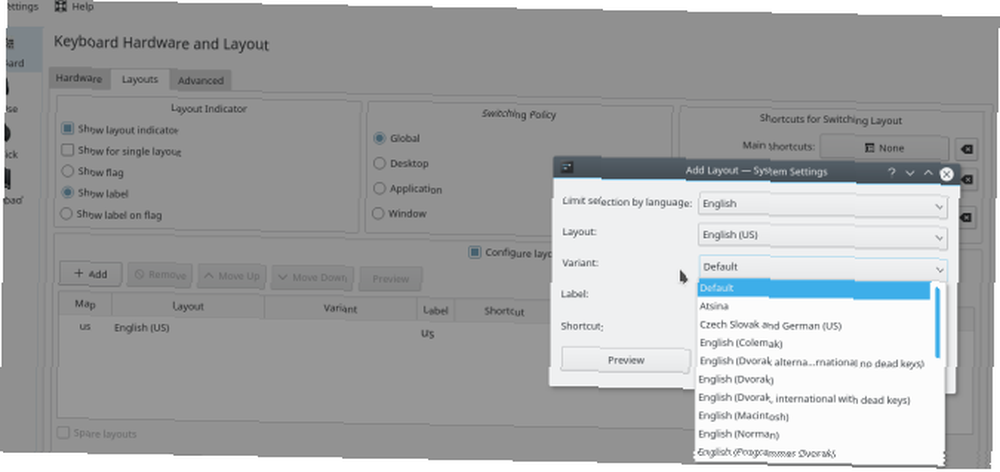
U Unityu desnom tipkom miša kliknite ikonu tipkovnice (hr za govornike engleskog jezika) u gornjem desnom kutu trake izbornika i odaberite Unos teksta artikal. U prozoru za unos teksta kliknite + za dodavanje metode unosa teksta, a zatim potražite Engleski (međunarodne mrtve tipke AltGR).
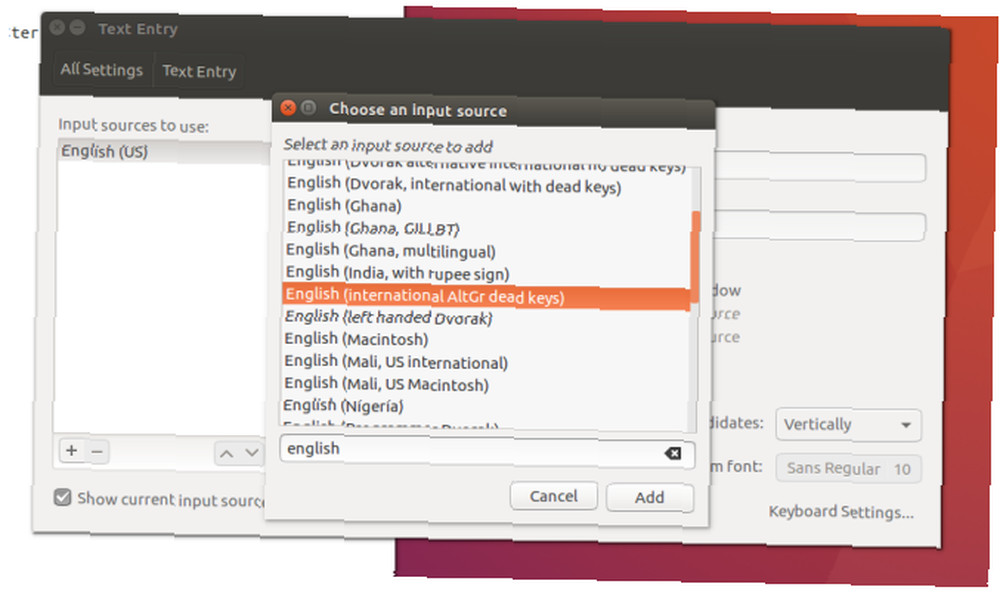
Sad kad pritisnete i držite jedan od “mrtvi ključevi” (jedan je obično gore spomenuti “Alt Gr”) i pritisnite kompatibilnu tipku nakon toga, umjesto toga će unijeti slovo s naglaskom. Na primjer, tipkanje “Alt Gr + Y” proizvodi verziju s umlautom: ü. Ova metoda je više prikladna za korisnike koji imaju više od povremenih znakova, jer se možete prebaciti na njih “režim stranog jezika” i ostanite tamo, pa se vratite natrag “Engleski način” kad završite. Nekima je i malo manje intuitivno i zahtijevat će izdvajanje mentalnog RAM-a za pamćenje kombinacija (za razliku od Alt Gr + E + pojedinačna ponuda, što bi i sami mogli pretpostaviti).
Kombinacije tipki za ove metode mogu se malo razlikovati, pa je preporučljivo odabrati jednu i držati je se.
Unošenje teksta na stranom jeziku putem uređivača načina unosa
Kako mnoga računala dolaze s engleskom tipkovnicom, stvaranje teksta može se činiti elementarnim govornicima engleskog jezika i njihovoj abecedi od 26 slova. Ali uzmite u obzir jezike poput japanskog koji ima preko 10 000 znakova. Kako ih možete unijeti pomoću tipkovnice koja ima samo 101 (ili 105, ali sigurno ne 10 000) tipki?
Ovo je mjesto gdje uređivač načina unosa, ili IME, dolazi. To je dio softvera koji je odgovoran za unos korisnika i pretvaranje u željeni znak. Najčešći način da se to učini na PC-u je pretvaranje tipki. Ali apleti koji uzimaju rukopis ili virtualne tipkovnice Zamijeni Gnome zaslonu tipkovnicu virtualnom tipkovnicom Florence [Linux] Zamijeni Gnome zaslonsku tipkovnicu Florence virtualnom tipkovnicom [Linux] su također vrste IME-a.
Koraci instalacije jako ovise o: 1) vašem izboru IME okvir / upravitelj, 2) je li modularno ili ne, 3) instalira se modul (i) za vaše jezike i 4) kako pristupite tom IME-u sa radne površine.
U nastavku su opisani koraci za instaliranje japanskog jezika na KDE i Unity za okvir načina unosa fcitx za korištenje mozc japanskog IME proširenja. U osnovi, mi postavljamo fcitx tako da imamo jedinstveno iskustvo ako želimo dodati druge jezike u budućnosti.
Instalacija i konfiguracija u GTK-ovima stolnim računalima
Na stolnim računalima koja upotrebljavaju GTK, kao što je Unity, potražite karticu Dash Jezična podrška alat za konfiguraciju. Ovdje su navedeni različiti jezici koje možete dodati u sustav. Nakon što odaberete onaj koji želite, alat će početi instalirati sve različite pakete koji vam mogu trebati, uključujući fontove i prijevode aplikacija. Nakon instaliranja ponovno se prijavite pa će biti dostupan i novi jezik.
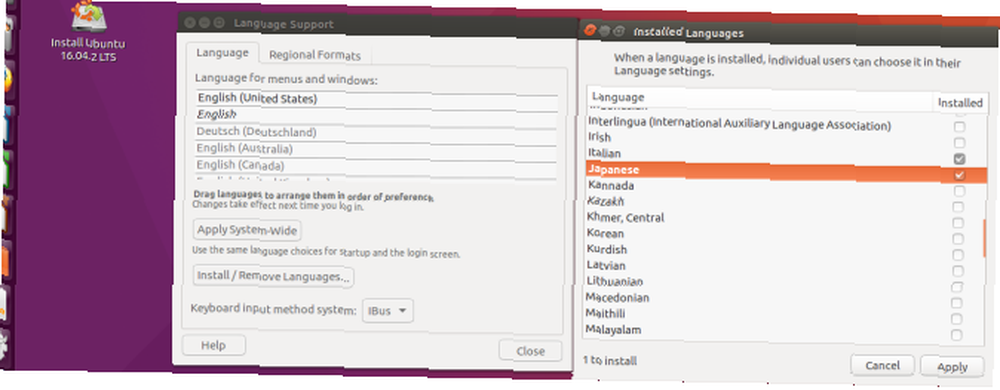
Da biste ih započeli koristiti, desnom tipkom miša kliknite ikonu tipkovnice u gornjem desnom kutu zaslona i odaberite Unos teksta opcija. Sada, kada dodate metodu za unos teksta, vidjet ćete mogućnosti za jezik koji ste upravo dodali. Ubuntu koristi mozc način unosa s IBUS okvira, ali možete se prebaciti na fcitx ručno. Govoreći o…
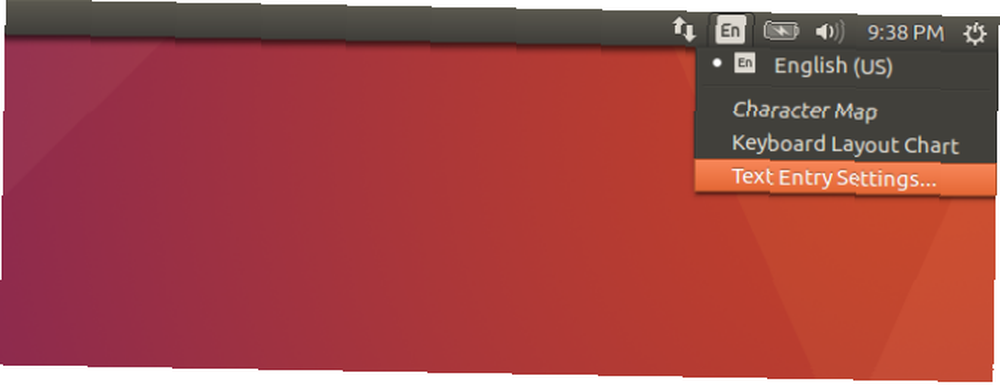
Instalacija i konfiguracija u KDE
Da bismo koristili japanski u KDE Neonu, instalirajmo fcitx okvir, modul postavki sustava KDE i mozc Japanski način unosa. Možete zamijeniti mozc za način unosa koji podržava vaš jezik. Modul postavki neće nam instalirati takve kao što je Unity, pa se pobrinimo za to.
sudo apt-get install kde-config-fcitx fcitx-mozcNakon što ovo završite, trebali biste vidjeti fcitx konfiguracije u Postavke sustava> Regionalne postavke> Način unosa.
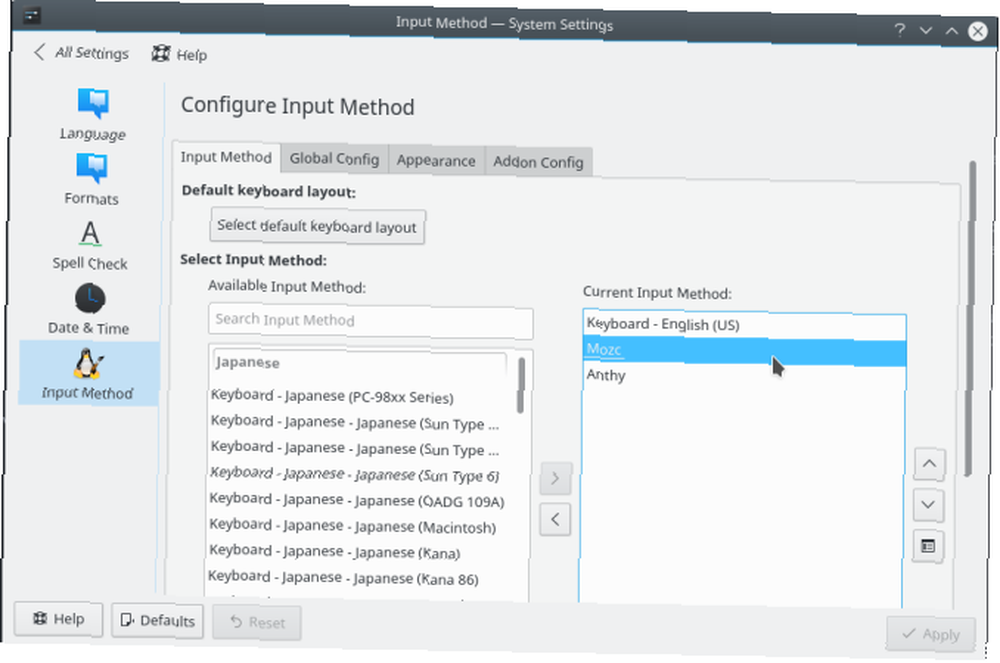
Zatim dodajte Ploča načina unosa widget negdje na traci sa zadacima.
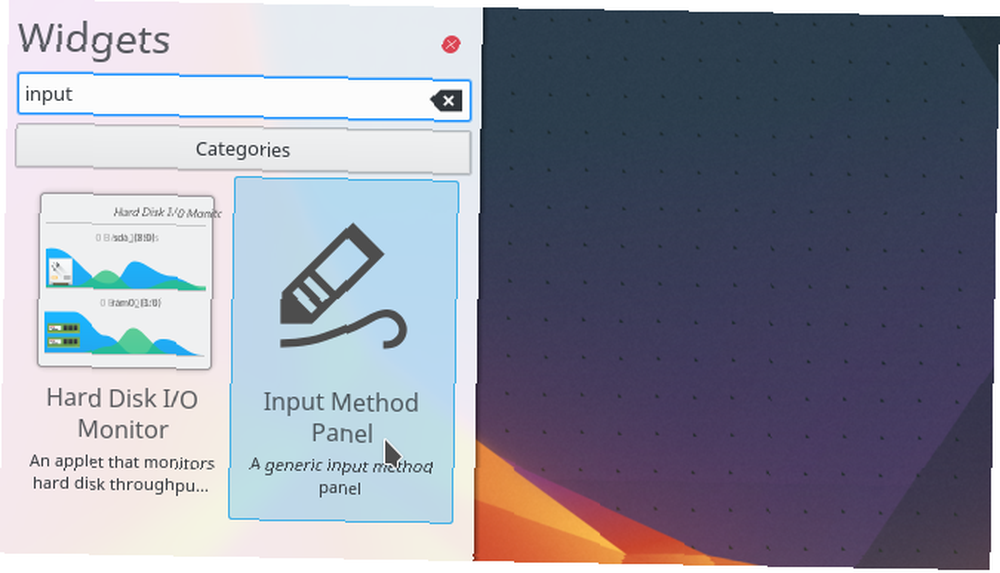
Sada počnite fcitx tako što ćete ga odabrati iz Aplikacije> Uslužni programi izbornika ili sa sljedećim u naredbenom retku:
fcitxSad bi trebao biti spreman za svoje pisanje da počneš okretati japanski, zar ne? pogrešno. Postoji još jedan vrlo važan, ali ne i dobro dokumentiran korak da KDE aplikacije prihvate doprinose iz IME. U naredbenom retku izdajte sljedeće:
im-config -n fcitxOvo konfigurira fcitx biti tvoj “aktivna konfiguracija” (na zaslonu Unity postoji padajući izbornik kako biste ga odabrali). Ako to ne učinite, vratit će se na uobičajeni (dosadni, engleski) unos s tipkovnice. Također je preporučljivo odjaviti sesiju i ponovno se prijaviti (ipak vam nije potrebno ponovno pokretanje).
Sada možete otvoriti KDE aplikaciju, pritisnuti hitnu tipku koju ste konfigurirali (Ctrl + razmak prema zadanom) i krenite na mali jezični odmor (primijetite Japanca-y fcitx ikone u sistemskoj traci).
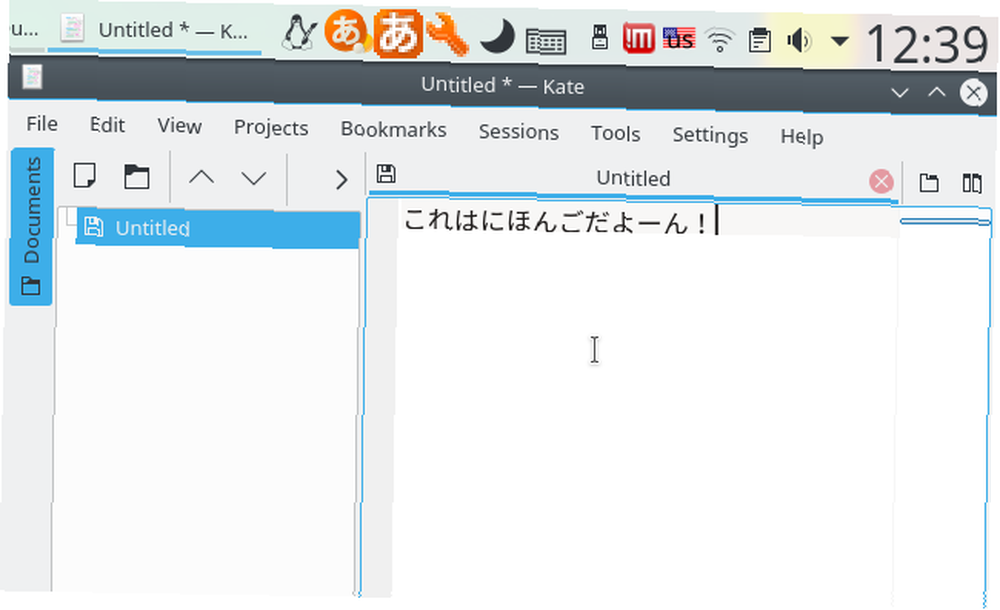
Jednostavno je: sada biste trebali pisati na japanskom (ili na koji god jezik željeli prebaciti)!
Koristite li Linux na više jezika? Imate li prednost između Compose Key-a u odnosu na korištenje tipkovnice? Preporučite određeni IME? Javite nam se u komentarima!











